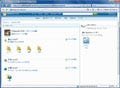マイクロソフトが提供するオンラインストレージサービス『Windows Live SkyDrive』(以下、SkyDrive)。このサービス分野は、近く「Googleドキュメント」でも提供が開始されることが報じられており、活気が出てきている。多くのサービスが林立する中、SkyDriveは無料で25GBのスペースを提供。他サービスよりもかなり多い容量を使える点が特徴だ。
SkyDriveの利用スタイルは、Webブラウザベースでファイルをアップロードし、オンラインでファイル閲覧や友人との共有を行なうことが基本となる。ここで少々気になる点がある。Internet Explorer(IE)を利用すれば、専用アップローダを導入することで、ドラッグ&ドロップによるファイルのアップロードが可能だ。しかし、他のWebブラウザの場合、ダイアログを使ってアップロードする必要があり、使い勝手はいまひとつ。そこでオススメしたいのが、SkyDriveをネットワークドライブ感覚で利用できるようにする『SkyDrive Explorer』だ。
ネットワークドライブ感覚で使える
SkyDrive Explorerは、SkyDriveを通常のハードディスク感覚で利用できるようにするWindows用のフリーウェアだ。動作環境はWindows XP/ Vista/ 7/ Server 2003/ Sever 2008、32bit/ 64bitに対応する。
インストールすると「マイコンピュータ」の直下に「SkyDrive Explorer」というドライブアイコンを表示する。これにより、ネットワークドライブの感覚でSkyDriveを利用できるようになる。ドライブを開こうとするとWindows Liveへのログイン画面が表示され、ログイン後、デフォルトで「Favorites\My Documents\Pub\Public\Shared favorites」のフォルダが表示される。
表記は日本語だが、エクスプローラ上に追加されるSkyDrive Explorerの設定画面から日本語に変更可能だ。お気に入り/ マイドキュメント/ Pub/ 公開/ 共有のお気に入り、という表示に切り替わる。もちろんフォルダ/ファイルの名前にも日本語を問題なく利用できる。
エクスプローラと連携するため、複数のファイルをドラッグ&ドロップでアップロードしたり、逆にダウンロードしたりできる。コンテクストメニューからは共有ファイルのURLをコピーでき、それをメールなどに貼り付けて相手に伝えれば簡単にファイルのシェアが可能になる。複数ファイルのURLをコピーした場合は、ファイルごとに改行されたURLがクリップボードにコピーされる。アクセス権限がないファイルの場合、URLのコピー時に認証が必要になるので安心だ。なお、通信はHTTPSで行なわれており、安全性は確保されている。
SkyDriveでは、ルート直下の各フォルダにアクセス権限を設定できるが、SkyDrive Explorer上ではとくにそのような設定は用意されていない。現状、特定のユーザとの共有フォルダを作成する場合は、あらかじめSkyDrive上で設定しておく必要がある。なお、今後SkyDrive Explorerでも同機能が実装されるようだ。
ログイン、ログアウトはエクスプローラのツールバー上にあるボタンで管理している。切断したい場合は、「サインアウト」をクリックすればよい。
SkyDrive Explorerの問題点
ネットワークドライブ感覚で使える一方、SkyDrive Explorerならではの問題もある。
たとえば、SkyDrive Explorer上ではファイルを開いたり編集したりすることができない。ファイルを編集する場合は、一度ローカルにコピーし、編集後に再度アップロードして置き換える、という使い方になるだろう。50MBを超えるファイルは扱えないほか、共有設定を変更する機能もないが、こうした点は今後のバージョンアップで対応する予定になっている。
|
|
SkyDrive Explorer上のファイルは、いったんローカルにコピーしてから利用する。画面はSkyDriveの「お気に入り」に登録されているブックマーク。こちらも利用する場合はコピーしてから。逆に「お気に入り」に登録することはできない |
オフライン時の動作
ネットワークに接続されていない環境では注意したい。SkyDrive Explorerでファイルをコピーしようとするとエラーダイアログが表示され、0KBのファイルがコピーされてしまう。できればキャッシュ機能が欲しいところだが、現状ではSkyDrive Explorerはネットワークにつながっているのが前提のソフトウェアと言える。
まとめ
SkyDrive Explorerの最大の利点は、25GBの巨大オンラインストレージを、ハードディスク感覚で手軽に使えるようにしてくれることだ。Webブラウザからのみの利用にくらべると、デジカメ写真の一括アップロードなどのファイル操作が実にラクになるだろう。現状ではまだいくつかの制約がある。それでもオンラインストレージを身近なものにしてくれる便利なソフトウェアだ。
著者プロフィール:MOONGIFT 中津川 篤司(なかつがわ あつし)
1978年生まれ。オープンソース紹介サイト「MOONGIFT」管理人。プログラマ、SE、ITマネージャを経て、オープンソースのビジネス活用を推進する。現在は独立し、Webサービスのコンサルティング、プロデュースを行う。